应用介绍
软件信息
软件名称:VideoCacheView
软件分类:媒体管理
运行环境:Windows 98/ME/XP/2003/Vista
软件语言:多国语言
授权方式:免费软件
软件大小:73KB
软件介绍
VideoCacheView是一款能帮你列出缓存里的视频文件的小软件,当在某个网站观看完一个视频后,您可能想将视频文件保存下来以便将来离线播放。如果此视频文件保存在您的浏览器的缓存里,则VideoCacheView可以帮您将视频文件从缓存中提取出来并保存它以便将来观看。
VideoCacheView自动扫描Internet Explorer和基于Mozilla的网络浏览器(包括FireFox)的整个缓存,查找当前存储于其中的所有视频文件.它能让您很容易地复制缓存的视频文件或其它目录以便将来进行播放和观看.如果您有一个关联了FLV文件的视频播放器,您还可直接播放缓存中的视频文件.
软件特点
VideoCacheView是绿色软件,不需要安装也不附加的DLL链接库,只需执行VideoCacheView.exe文件即可.运行VideoCacheView后,它将自动扫描您的IE或Mozilla浏览器的缓存目录,在等候5-30秒扫描完成后,程序的主窗口将显示缓存中的所有视频文件.
在主窗口的视频文件列表显示出来后,取决于视频文件是否保存于本地缓存中,您可以选择以下不同的操作选项:
如果视频文件存在于缓存中,则可以选择"播放选定文件","复制选定的文件到"等操作;
如果视频文件不存于缓存中,则可以选择"在浏览器中打开下载URL","复制下载URL"等操作
VideoCacheView 64位安装教程
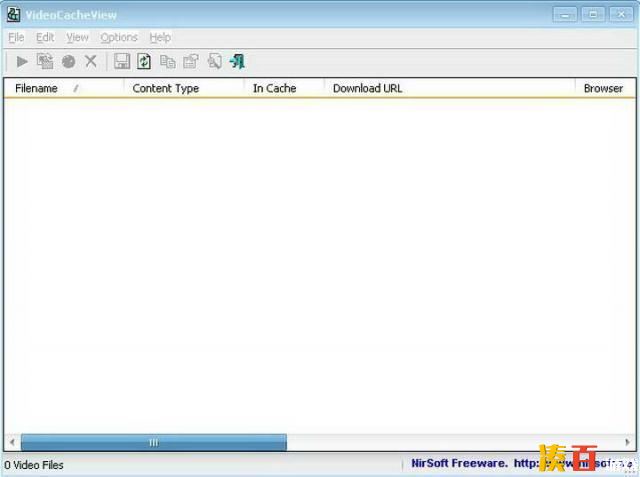
VideoCacheView是一款简单实用的视频缓存提取工具,可自动扫描谷歌、百度等各种主流浏览器的缓存,并快速、智能的将网页视频中的各种视频提取出来,同时还支持提取图片、音频。本软件还允许你很容易地复制视频缓存文件到其他文件夹以便以后播放。如果你有播放FLV文件的播放器,本软件也允许你从缓存文件夹中直接播放该文件。
VideoCacheView说明
当在某个网站观看完一个视频后,您可能想将视频文件保存下来以便将来离线播放。如果此视频文件保存在您的浏览器的缓存里,则VideoCacheView可以帮您将视频文件从缓存中提取出来并保存它以便将来观看。
VideoCacheView自动扫描Internet Explorer和基于Mozilla的网络浏览器(包括FireFox)的整个缓存,查找当前存储于其中的所有视频文件。它能让您很容易地复制缓存的视频文件或其它目录以便将来进行播放和观看。如果您有一个关联了FLV文件的视频播放器,您还可直接播放缓存中的视频文件。
VideoCacheView是绿色软件,不需要安装也不附加的DLL链接库,只需执行VideoCacheView。exe文件即可。运行VideoCacheView后,它将自动扫描您的IE或Mozilla浏览器的缓存目录,在等候5-30秒扫描完成后,程序的主窗口将显示缓存中的所有视频文件。
在主窗口的视频文件列表显示出来后,取决于视频文件是否保存于本地缓存中,您可以选择以下不同的操作选项:
如果视频文件存在于缓存中,则可以选择"播放选定文件","复制选定的文件到"等操作;
如果视频文件不存于缓存中,则可以选择"在浏览器中打开下载URL","复制下载URL"等操作。
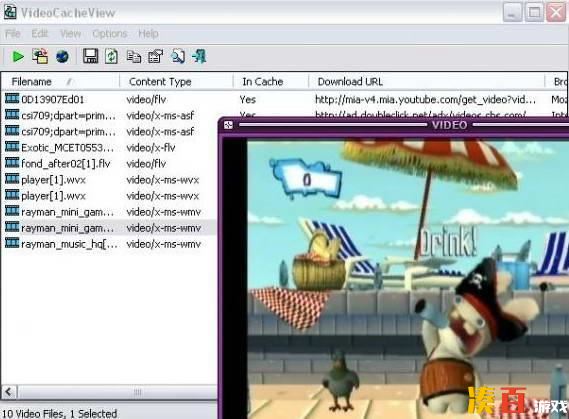
VideoCacheView功能
- videocacheview自动扫描internet explorer和基于mozilla的网络浏览器(包括firefox)的整个缓存,查找当前存储于其中的所有视频文件。它能让您很容易地复制缓存的视频文件或其它目录以便将来进行播放和观看。如果您有一个关联了flv文件的视频播放器,您还可直接播放缓存中的视频文件。
- videocacheview还可以扫描ie浏览器和基于mozilla的浏览器的缓存中的音频文件和图片,还有swf动画文件,并且可以选择用不同音视频播放器播放这些文件。
- 。videocacheview是绿色软件,不需要安装也不附加的dll链接库,只需执行videocacheview。exe文件即可。运行videocacheview后,它将自动扫描您的ie或mozilla浏览器的缓存目录,在等候5-30秒扫描完成后,程序的主窗口将显示缓存中的所有视频文件。
VideoCacheView使用方法
一、复制的链接如何在软件中显示?
1、打开VideoCacheView,进入主界面可以看见显示出了目前寻找到的视频缓存。
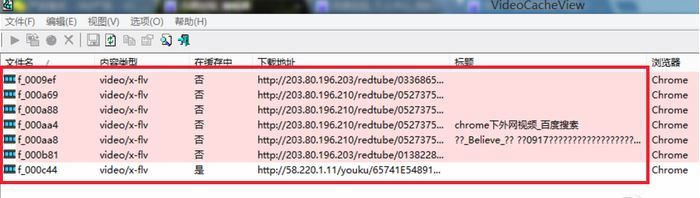
二、如何进行合并分割设置?
1、因为视频多数是分段存储缓冲的,所以请勾选合并分割的视频,这样得到的缓冲文件是比较完整的。点选项,找到即可,当然无法保证任何时间段得到的视频都是很完整的,因此建议自行播放看看

相关推荐
推荐专题
推荐软件
-
 久久多人视频 v5.761安装
久久多人视频 v5.761安装- 多媒体类
- 26.19 MB
久久多人聊天室是一款
-
 iTudou v4.1.7.1180安装
iTudou v4.1.7.1180安装- 多媒体类
- 44.07 MB
iTudou(土豆视频下载器
-
 终极解码 v17.1.0.0安装
终极解码 v17.1.0.0安装- 多媒体类
- 75.51 MB
终极解码是一款高度集
-

- 《王者荣耀》情人节表白活动怎么参与
- 2023-10-24 11:58
-

- 《魂斗罗:归来》冰霜狼人-赤焰军皮肤图鉴
- 2023-10-24 11:55
-

- 《梦境侦探》婴儿车位置介绍
- 2023-10-24 11:54
-

- 《逆水寒》手游元宵节猜灯谜活动玩法介绍
- 2023-10-24 11:53
-

- 《魂斗罗:归来》代号018-恭贺新禧皮肤图鉴
- 2023-10-24 11:52
-

- 《云裳羽衣》元岁佳夕套装怎么获得
- 2023-10-24 11:51
更多内容+













